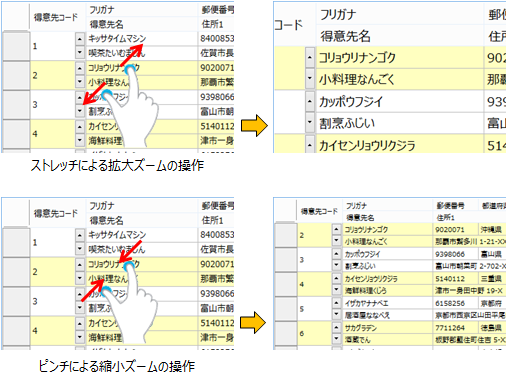
最小ズーム倍率の設定
MinZoomFactorプロパティを使用すると、最小のズーム倍率を設定できます。ピンチで最小ズーム倍率より小さくズームした場合、画面はバウンドしてMinZoomFactorプロパティで設定したズーム倍率で表示します。
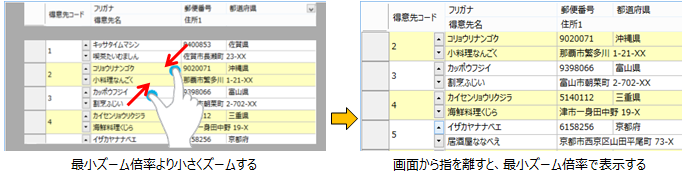
次のコードでは、最小ズーム倍率を100%に設定します。
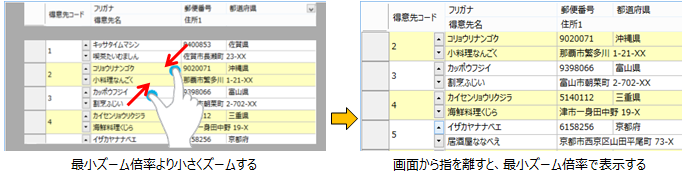
次のコードでは、最小ズーム倍率を100%に設定します。
スナップポイントの追加
TouchZoomSnapPointsプロパティを使用するとズームのスナップポイントを設定できます。スナップポイントを設定している場合、ピンチまたはストレッチの操作を中断して画面から指を離したときに最も近いスナップポイントにズーム倍率が自動で設定されます。
スナップポイントを追加するには、次のように操作します。
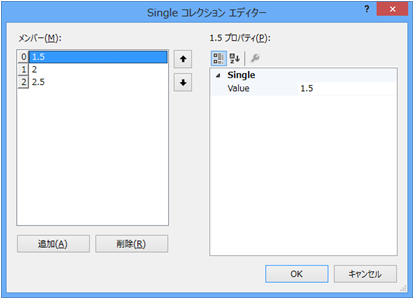
また、コードでスナップポイントを追加することができます。スナップポイントを追加するにはAddメソッドまたはAddRangeメソッドを使用します。
スナップポイントによるズーム倍率の自動設定機能が実行されるには TouchZoomSnapDistanceプロパティに設定した値よりも大きくズームする必要があります。例えば、TouchZoomSnapDistanceプロパティに1が設定されている場合、1回のピンチまたはストレッチの操作で100%以上のズーム倍率を変更させないと、スナップポイントによるズーム倍率の自動設定機能は実行されません。
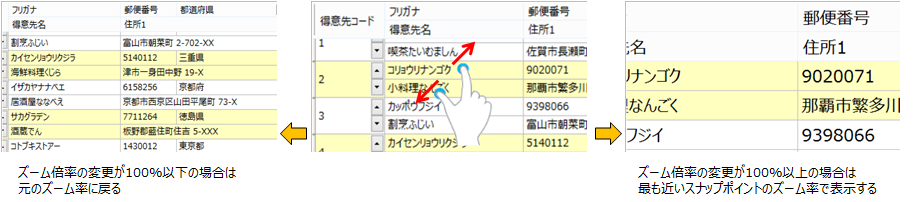
スナップポイントを追加するには、次のように操作します。
- GcMultiRowコントロールを選択する。(例: gcMultiRow1)
- プロパティウィンドウでTouchZoomSnapPointsプロパティを選択し、[...]ボタンをクリックする。
- 表示されたSingleコレクションエディタで[追加]ボタンをクリックする。
- メンバーに追加された項目を選択し、画面右のプロパティグリッドのValueプロパティに0から4の範囲で任意の値を追加する。
- [OK]ボタンをクリックしてSingleコレクションエディタを閉じる。
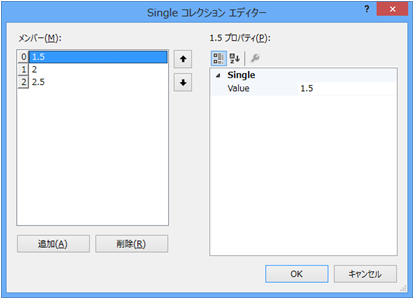
また、コードでスナップポイントを追加することができます。スナップポイントを追加するにはAddメソッドまたはAddRangeメソッドを使用します。
' Addメソッドでズーム倍率のスナップポイントを追加します。 GcMultiRow1.TouchZoomSnapPoints.Add(1.5F) GcMultiRow1.TouchZoomSnapPoints.Add(2.0F) GcMultiRow1.TouchZoomSnapPoints.Add(2.5F) ' AddRangeメソッドでズーム倍率のスナップポイントを追加します。 GcMultiRow1.TouchZoomSnapPoints.AddRange(New Single() {3.0F, 3.5F})
// Addメソッドでズーム倍率のスナップポイントを追加します。 gcMultiRow1.TouchZoomSnapPoints.Add(1.5F); gcMultiRow1.TouchZoomSnapPoints.Add(2F); gcMultiRow1.TouchZoomSnapPoints.Add(2.5F); // AddRangeメソッドでズーム倍率のスナップポイントを追加します。 gcMultiRow1.TouchZoomSnapPoints.AddRange(new float[] { 3F, 3.5F });
スナップポイントによるズーム倍率の自動設定機能が実行されるには TouchZoomSnapDistanceプロパティに設定した値よりも大きくズームする必要があります。例えば、TouchZoomSnapDistanceプロパティに1が設定されている場合、1回のピンチまたはストレッチの操作で100%以上のズーム倍率を変更させないと、スナップポイントによるズーム倍率の自動設定機能は実行されません。
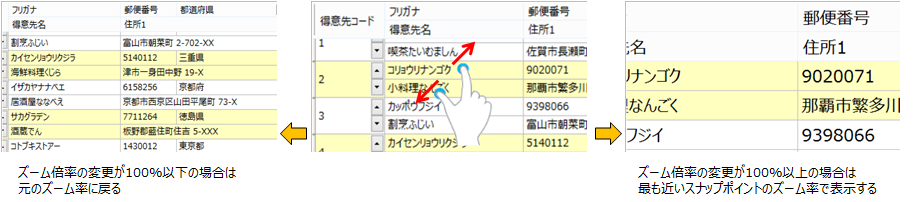
' ズーム倍率が50%以上変更されたときにズーム倍率の自動設定が行われるようにします。
GcMultiRow1.TouchZoomSnapDistance = 0.5F// ズーム倍率が50%以上変更されたときにズーム倍率の自動設定が行われるようにします。
gcMultiRow1.TouchZoomSnapDistance = 0.5F; ズームの禁止
AllowUserToTouchZoomプロパティにFalseを設定すると、タッチ操作でのズームを禁止します。タッチ操作でのズームを禁止することで、スクロール操作などで誤ってズームしてしまうことを抑止できます。